
오토캐드 3D로 파이프 그려보기, 2D추출까지!
안녕하세요. 이번 포스팅에서는 오토캐드 3D에 대해 설명하려고 합니다.
오늘은 특히 파이프 설계에 초점을 맞춰보려고 합니다. 파이프는 건축물이나 시설물에서 중요한 요소로 사용되며, 정확한 3D 모델링이 필수입니다.
이 글에서는 오토캐드를 활용하여 파이프를 3D로 그리는 방법을 자세히 알아보겠습니다.
그리고 3D를 작성 후 2D로 추출하는 방법도 같이 소개하도록 하겠습니다.
오토캐드 파이프 모델링
가장 먼저 오토캐드 L(Line) 라인 커맨드로 원하는 형상을 그려준 후
J (joint)라는 기능을 실행합니다.
조인트로 연결하지 않으면 아래 사진처럼 3등분으로 모델링이 그려지기 때문에
필수적으로 해야 합니다.

조인트로 연결하면 선을 클릭했을 때 하나의 객체로 인식되어 클릭됩니다.
돌출할 때 한 번에 다 이어져서 작성이 되겠죠?

이제 화면을 3D 화면으로 변경해 줍니다.
그 이후에는 UCS전환을 해야 하는데요. 아주 간단하게 UCS개념을 블로그에 작성한 것이 있습니다.
잘 모르신다면 읽어보시는 것을 추천드립니다.
AutoCad 3D 필수팁) UCS 개념 이해하기 ,이해하기 쉽게 핵심만 간단하게 쏙쏙 설명
오토캐드 UCS 방향 개념 이해 하기 안녕하세요. 이번 포스팅에서는 오토캐드 3D의 방향개념 UCS에 대해 설명하도록 하겠습니다. 오토캐드 내에서 3D로 객체를 그리려고 해도 원하는 방향으로 작성
antstorynote.tistory.com

UCS를 전환하였으면 선을 끝부분에 원의 내경과 외경을 그려 줍니다.
그 후 SWEEP이라는 커맨드를 입력합니다.
sweep을 입력 후
먼저 작성하고 싶은 객체를 선택한 후, 두 번째는 Sweep 라인을 선택하면 됩니다.

파이프가 작성되었으면 SU(차집합) 커맨드로 안에 있는 객체를 빼줍니다.
Autocad 3D팁) 차집합(SUBTRACT) 기능 , 3D에서 빼기 기능
오토캐드 3D 빼기,차집합 기능 안녕하세요. 이번 포스팅에서는 저번 오토캐드 3D팁 스윕(SWEEP) 기능 포스팅에 이어 차집합 (SUBTRACT) 기능에 대해서 포스팅하겠습니다. 간단하게 3D 객체 두 개를 선
antstorynote.tistory.com
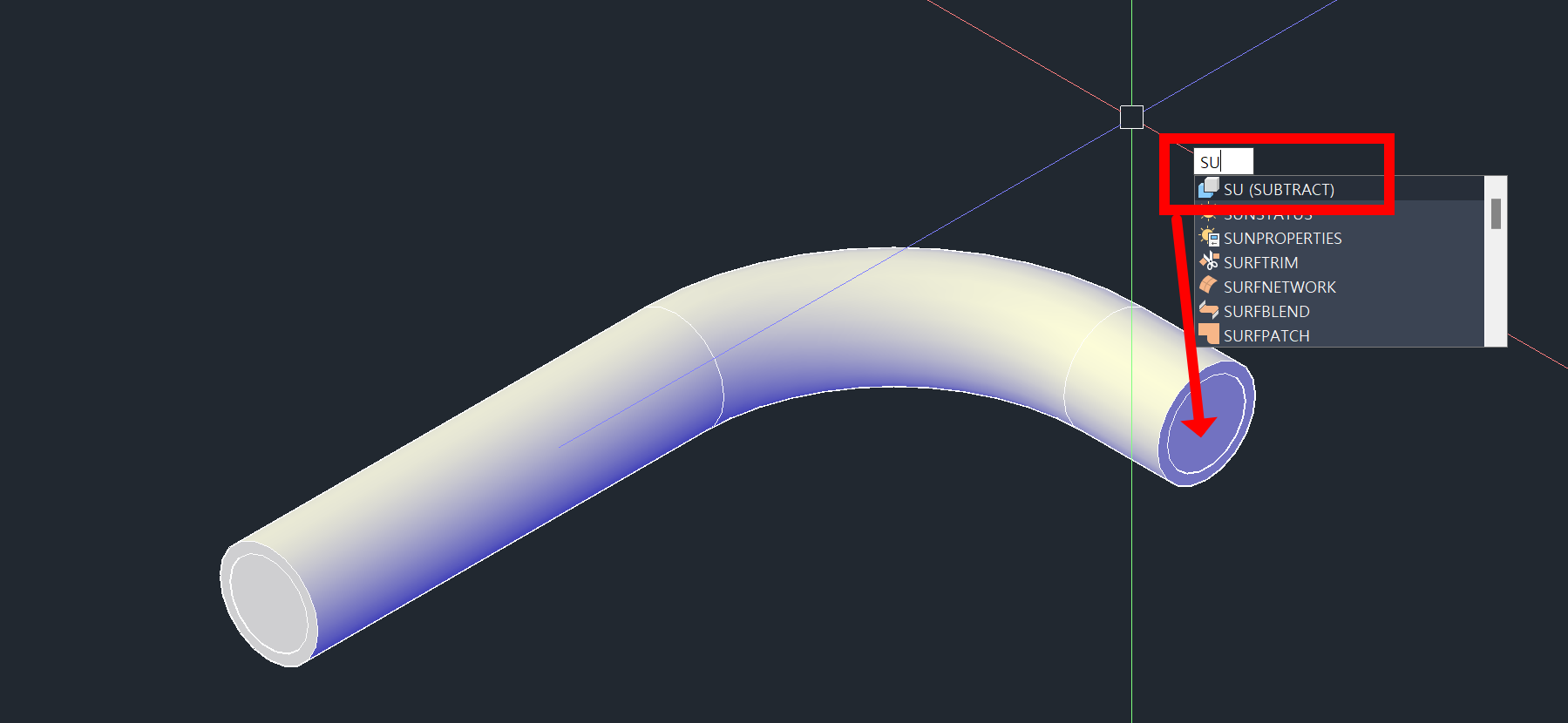
성공적으로 모델링 된 모습입니다.
아래 객체를 이제 2D화 하려면

AutoCad 3D필수팁) 3D 객체 에서 2D드로잉으로 변환하기 , 3D프로그램 처럼 평면도 추출하기 , (플랫샷
오토캐드 3D 객체 2D 드로잉으로 변환하기 안녕하세요. 이번포스팅에서는 오토캐드 내에 3D 모델링을 작성 후 드로잉으로 변경하는 법을 포스팅하도록 하겠습니다. 2D추출기능이라고 하면 대표적
antstorynote.tistory.com
AUTOCAD 유용한팁) 3D 오토캐드 등각뷰 , ISO뷰 만들기 , 플랫샷flatshot
오토캐드 3D 모델링 등각 뷰 , ISO뷰 만들기 안녕하세요 오늘의 포스팅은 오토캐드에서 솔리드 모델링의 등각 뷰를 추출하는 방법을 포스팅하도록 하겠습니다. 오토캐드에서 2D 뿐만 아니라 도면
antstorynote.tistory.com
위의 두 링크를 참고하시면 됩니다.
이번 포스팅을 통해 오토캐드를 활용하여 파이프를 3D로 그리는 방법을 알아보았습니다. 파이프 설계는 정확성과 효율성이 매우 중요하며, 오토캐드를 이용하면 보다 쉽고 빠르게 효과적인 결과물을 얻을 수 있습니다.
'설계 프로그램 > 오토캐드 Autocad 팁' 카테고리의 다른 글
| Autocad 유용한 팁) 오토캐드에서 끊어진 선 합치는 방법: 'Join' 기능 소개 (0) | 2023.06.03 |
|---|---|
| Autocad 유용한 팁) 치수 입력 이상하게 될때, 치수 입력 치수가 분해 될때 해결 방법 (0) | 2023.05.28 |
| Autocad 유용한 팁) 오토캐드 미리보기,썸네일 화면 크게 설정하여 도면 파일 검토 간편하게 하기 (0) | 2023.05.18 |
| Autocad 팁) 오토캐드 마스터하기: 효율적인 사용을 위한 필수 팁 (0) | 2023.05.16 |
| AutoCAD 유용한팁) 오토캐드의 HATCH 도구로 사용자 정의 채우기 및 패턴 만들기 (0) | 2023.05.14 |




댓글